Cara reset laptop tanpa instal ulang menjadi sebuah solusi jitu untuk mengatasi masalah laptop tanpa harus install ulang.
Sebagaimana yang kita selama ini tahu bahwa salah satu alternatif yang biasanya dianjurkan untuk mengatasi laptop yang bermasalah adalah dengan instal ulang. Hanya saja ketika laptop diinstall ulang sementara data – data tidak diback up maka semua data akan hilang dan laptop akan terprogram seperti baru.
Oleh sebab itu banyak orang akhirnya mencari cara alternatif untuk mengatasi masalah laptop tanpa instal ulang. Salah satu caranya adalah dengan mereset laptop. Cara reset laptop seperti apa?
Cara Reset Laptop Tanpa Instal Ulang
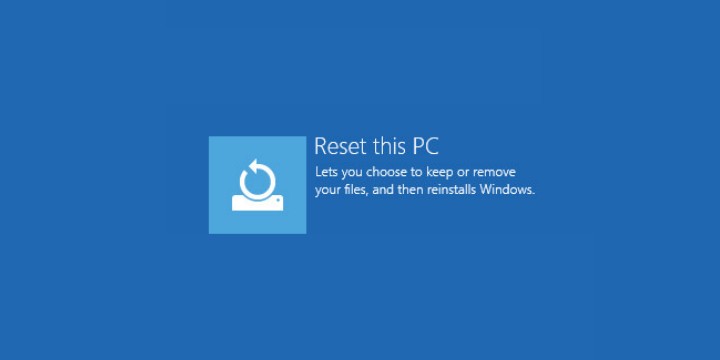
Jika laptop Anda merupakan laptop dengan program Windows 10, cara reset laptop tanpa instal ulang yang bisa dilakukan sebagai berikut :
- Pertama buka menu Settings atau klik pada icon gear
- Klik pada menu Update & Security yang terdapat di bagian bawah
- Pilih menu Recovery
- Pada panel sebelah kanan akan disuguhkan tiga opsi yang terdiri dari reset this PC, Go back to an earlier build dan juga Advanced startup
- Lakukan reset dengan klik tombol Get started di bagian reset this PC
- Jendela baru akan muncul dan nantinya akan Anda temukan dua pilihan
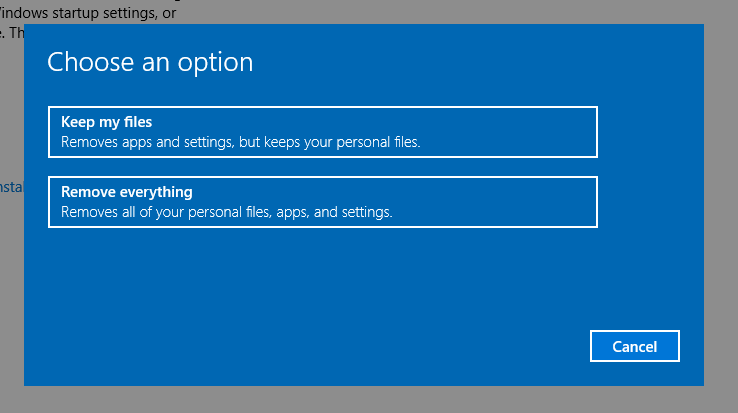
- Pertama keep my files dan kedua remove everything. Jika Anda ingin mereset PC namun semua data yang ada di drive C tidak akan hilang maka pilih keep my files
- Klik Next
- Jendela reset akan muncul, pilih pada keterangan ready to reset this PC
- Klik reset
- Tunggu sampai proses reset selesai
- Klik tombol continue
- Install kembali aplikasi yang dirasa Anda butuhkan
- Selesai
Namun sayangnya pada beberapa kasus, ada Windows 10 yang tidak bisa digunakan untuk mengakses menu Settings. Hal tersebut bisa terjadi karena virus dari flashdisk masuk ke komputer atau karena ada file sistem yang mengalami corrupt.
Jika hal tersebut terjadi, masih ada cara reset lainnya yang bisa dilakukan. Caranya yaitu melalui menu sign in atau login screen.
Berikut tutorial cara reset laptop melalui menu sign in atau login screen jika cara sebelumnya tidak work :
- Tekan tombol Windows + L di keyboard
- Tunggu sebentar, Anda akan dibawa ke halaman login
- Pada bagian sebelah kanan bawah layar, akan Anda temukan tombol power di sana
- Tahan tombol shift pada keyboard
- Klik tombol power
- Pilih restart
- Windows 10 akan melakukan restart dan masuk pada menu Windows Recovery Environment (WinRE)
- Jendela choose an option akan muncul
- Klik pada opsi Troubleshoot
- Pilih reset this PC
- Selesai
Selain reset laptop, permasalahan laptop yang sering terjadi adalah banyaknya cache atau file sampah. Banyak hal yang menyebabkan cache atau file sampah pada laptop mengalami penumpukan.
Penggunaan laptop yang terlalu sering, penyimpanan yang digunakan menyimpan beragam data dan berbagai aspek lainnya dapat turut menjadi salah satu penyebab mengapa laptop mengalami penumpukan cache. Cara membersihkannya bagaimana? Baca : Cara Membersihkan File Sampah di Laptop Dijamin 100% Work
Itulah sedikit informasi yang kami dapat bagikan terkait cara pembersihan file sampah pada laptop. Pastikan bahwa Anda pengguna laptop sering – sering mengecek kapasitas laptop Anda dan jika memang dirasa perlu install ulang atau direset segera lakukan agar kinerja laptop bisa kembali optimal.